通常使うブラウザは Chrome の @Ebba_oBL です。
通常は Chrome を使っているのですが、時々 iPhone や iPad との連携で Safari を使いたくなる場面があります。
Mavericks 導入前は何も問題なかったのですが、導入後はリンクをクリックするなどの動作で簡単にフリーズしてしまい、使い物になりませんでした。
そのうちなんとかしようと思いつつ、Safari の利用を避けるようにしてきましたが、ようやく重い腰を上げ、修正に至った経緯をご紹介してみようと思います。
ただ、ブラウザの不具合を引き起こす原因というのは多岐にわたると思われ、今回ご紹介するケースはそのうちの一つで有ることは言うまでもありません。
原因は Glims だった
今回ボクのケースでは拡張機能を利用するためにインストールしていた Glims が足を引っ張っていたようです。
今回は拝見した以下の記事がボクのケースとドンピシャでした。助かりました。
10.9 Maverick にアップデートしたらSafariが使い物にならなくなって困ったと思ったら | 乱雑モックアップ
Glims を削除する
まず Safari を終了します。
次にライブラリにある Glims フォルダを削除することで、Glims の削除は可能です。
Finder のメニューバーから「移動」を選択、その状態で option キーを押すと普段は現れない「ライブラリ」が現れます。
その中にある「Application Support」の中に Glims フォルダがあります。
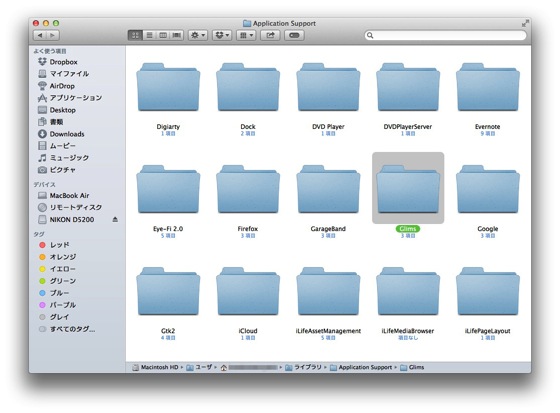
これをフォルダごと削除。
アンインストーラーもあるようです
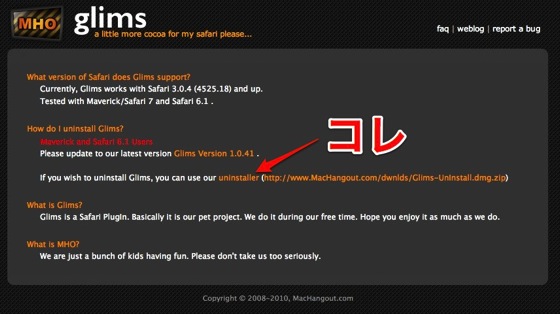
Frequently Asked Questions | www.MacHangout.com
今回ボクは利用しませんでしたが、アンインストーラーも用意されているようで、こちらを使えば上記作業は不要と思われます。申し訳ありませんがボクは未検証なのでこの情報はオマケ程度に。
Safari を起動
Safari を起動すると Glims のインストールを促すポップアップが現れました。
そこから最新の Glims をインストールしたところ、Safari が快調に動き出しました。もっと早くにやっておけばよかった。
ポップアップが出なかったら
もし、ポップアップが出なければ、先ほどアンインストーラーのダウンロードに記載したページで最新版がダウンロードできます。
まとめ
リンクをクリックすると Safari がフリーズするといった同症状の方は試してみる価値ありです。
そもそも Glims なんてインストールしていない、という方は残念ながら別の箇所に原因があろうかと思います。今回はお役に立てず申し訳ないです。




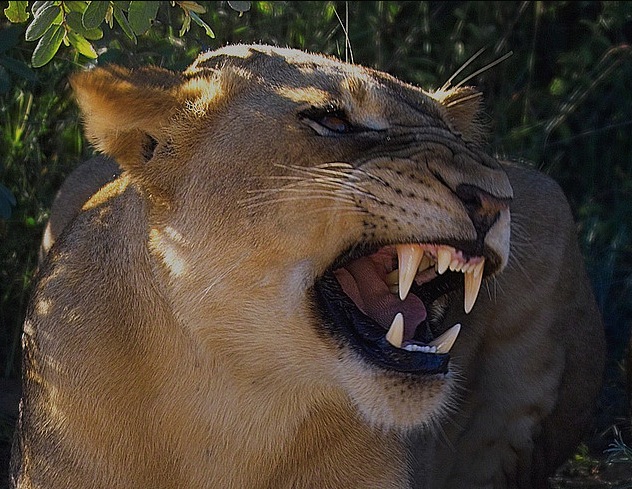
コメント